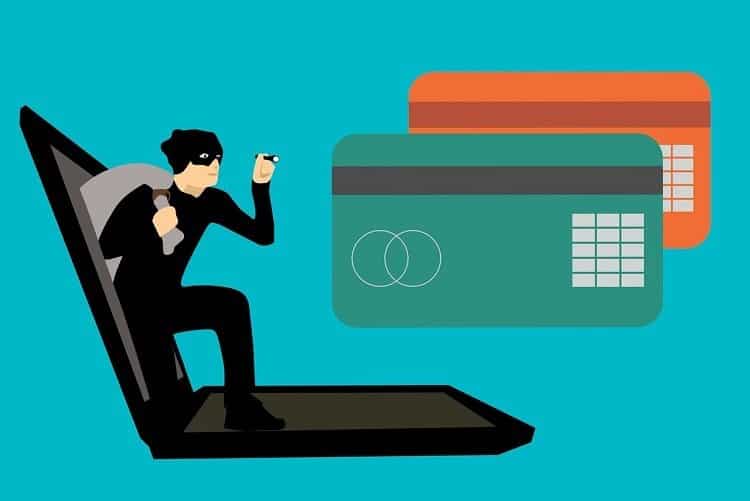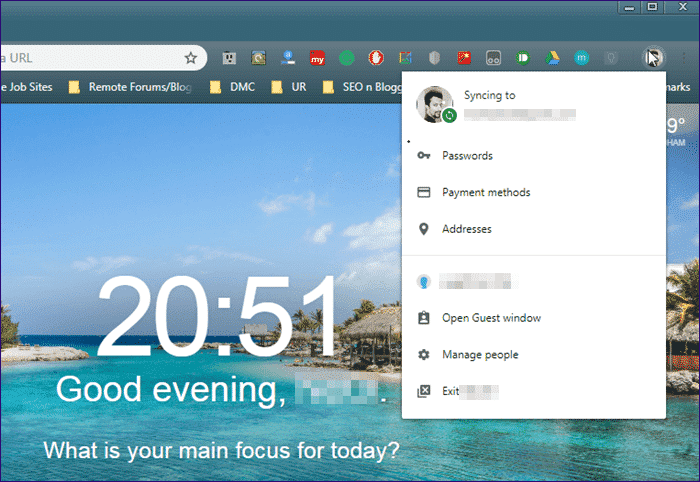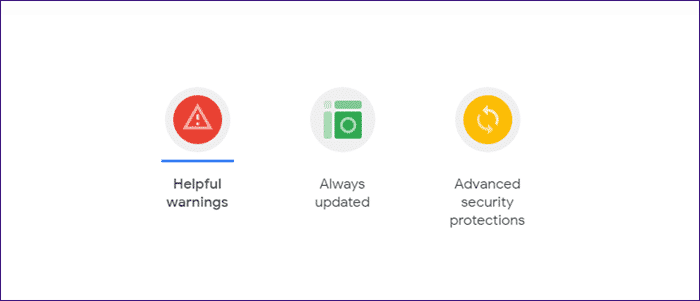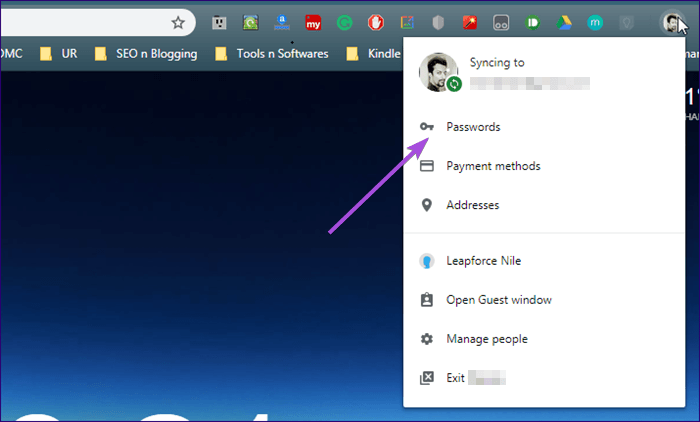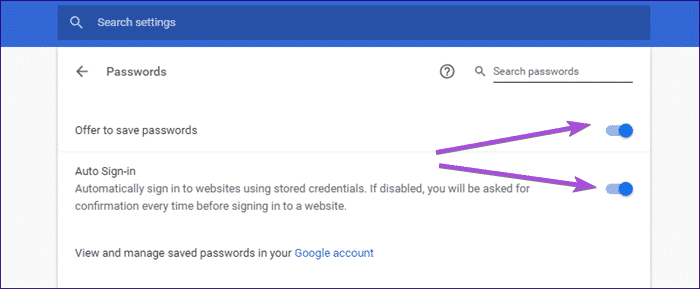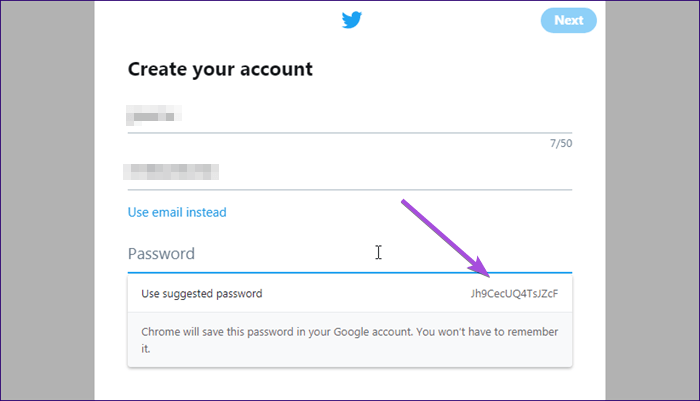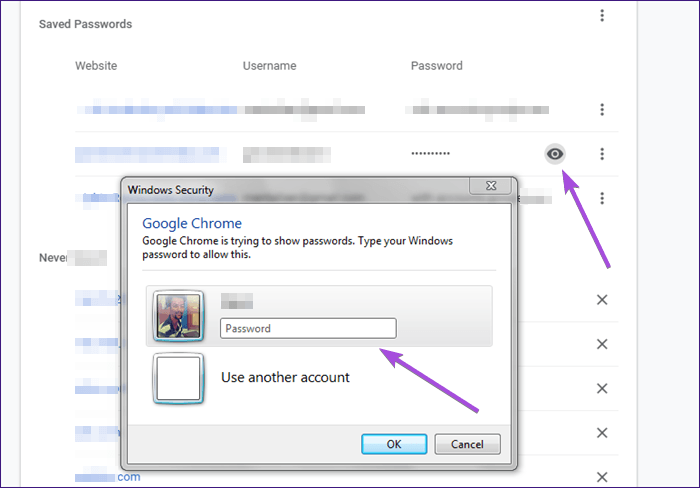使用 Chrome 密碼管理器的完整指南
謳歌 密碼 這對很多人來說都很困難,我就是其中之一。 我也發現很難記住重要的電話號碼。 我唯一的安慰是,我不是唯一一個面臨這個問題的人。 大多數人不記得他們每天使用的相關網站密碼。
一種標準解決方案是使用易於記憶的密碼。 最後一件事是在所有其他站點上使用相同的密碼,這是一種常見且易於破解的做法。 有些人仍然使用他們的姓名、出生日期和手機號碼作為密碼! 然後他們想知道他們是如何被黑客入侵的?
我們之前已經介紹過密碼管理器,其中一些非常好。 競技場上出現了一位新玩家 Chrome密碼管理器. 是的,在 69 週年之際發布的新改版的谷歌瀏覽器 XNUMX 版現在配備了密碼管理器。 讓我們看看改進後的 Chrome 密碼管理器功能是如何工作的以及它提供了什麼。
1. 適用於每台設備上的 Chrome
Chrome 密碼管理器基於 Chrome 瀏覽器 引入這項新服務意味著它可以在每台支持 Chrome 的設備上運行。 因此它涵蓋了 Windows、Mac、Android、iOS 和 Linux 操作系統。
雖然這是一件好事,但它也是有限的。 如果您不使用 Chrome 瀏覽器怎麼辦? 好吧,您最好使用另一個密碼管理器。
2. 強密碼的標準
隨著知名黑客數量的增加,Google 提出了在創建密碼時必須遵守的基本標準,以確保您自己的安全。 您創建和使用的每個密碼必須至少包含一個小寫字母(a、b、c)、一個大寫字母(A、B、C)和一個數字(1、2、3)。
有些網站還要求在密碼中使用特殊字符(例如 $、#、&)。 默認情況下,谷歌不推薦它,但指出如果網站需要,Chrome 密碼管理器會相應地生成密碼。
我認為您使用的每個密碼都應該有一個特殊字符,並且應該是完全隨機的,而不是可以與您相關聯的東西。
3. 安全性如何?
我們在這裡談論的是我們的整個數字生活,包括財務、社交媒體和您經常在 Chrome 中使用的其他重要門戶。 當然,安全性成為這裡的主要問題。
為了解決這個問題,谷歌提供了一個鏈接,詳細說明了谷歌為保護用戶所做的工作。 谷歌表示,Chrome 每六週會獲得一次安全更新,一旦出現“嚴重”錯誤,會在 24 小時內提供修復。 所有這些都是自動完成的,無需用戶交互。
其他安全措施包括在您登陸網絡釣魚頁面和站點隔離時發出重要警告。 我建議您查看其官方頁面上的詳細信息以更好地了解它。
4、如何開啟?
如果您的瀏覽器默認未啟用 Chrome 密碼管理器,您可以手動設置。 如果它已啟用,您可以根據需要禁用它。
為此,打開 Chrome瀏覽器 然後單擊窗口右上角的個人資料圖片。 從下拉菜單中,選擇密碼。 這應該在新選項卡中打開。
您必鬚根據您的要求打開或關閉保存密碼選項的顯示。 它位於頂部的搜索欄下方。
在其下方還有另一個名為“自動登錄”的選項。 如果您啟用它,Chrome 密碼管理器將自動填寫您的憑據並登錄,而無需您點擊登錄按鈕。
5. 它是如何工作的?
現在我們知道 Google 認為什麼是強密碼,讓我們看看 Chrome 密碼管理器是如何工作的。
每次您在任何網站上註冊新帳戶時,Chrome 密碼管理器都會開始使用強密碼並向您推薦。 當您輸入您的姓名和其他詳細信息並選擇密碼字段時,將出現一個彈出窗口。 您可以通過單擊按鈕使用生成的密碼,並將其保存到您的 Google 個人資料中。
但這還不是全部。 Google 認為您不應在登錄的每個網站上使用相同的密碼。 因此,如果您嘗試重新使用已保存在 您的 Google 帳戶 ,您將看到一條通知,要求您更改它。
但是,您可以選擇繼續使用它。 所以這只是一個微妙的提醒,僅此而已。 谷歌了解不同的用戶有不同的需求。
保存密碼後,Chrome 密碼管理器會記住它並在您每次訪問該網站時自動填充它。 如前所述,由於這與 Chrome 瀏覽器有關,因此它也可以在其他平台上運行。
6.管理密碼
Google 讓您可以輕鬆管理所有密碼。 為此,請訪問您帳戶的專用 Google 密碼部分,該部分要求您輸入您的 Google 帳戶密碼才能訪問它。 進入後,您會看到 Chrome 為您保存的所有密碼的列表。 您可以更改或刪除與相應網站關聯的任何密碼。
要查看密碼,請單擊密碼旁邊的眼睛圖標。 如果您要進入 Chrome 的設置菜單,系統會要求您輸入 Windows 或 macOS 管理員密碼。 這是一項安全功能,可確保請求查看密碼的人是原始帳戶持有人。
您現在可以查看、編輯或刪除與該站點關聯的密碼。
- 注意:不必在 Chrome 中為每個站點存儲密碼。 因此,如果您希望每次訪問特定站點時都不會出現錯誤,請在提示何時登錄時單擊“從不用於此站點”。
您是否要允許 Chrome 密碼管理器存儲您的密碼完全取決於您。 如果做出決定,該網站 URL 將添加到“從不用於此站點”列表中,您可以使用相應的站點和密碼在列表下方查看和管理該列表。
一個密碼來統治他們
由於您使用 Chrome 密碼管理器來存儲您的所有密碼,因此確保對您的 Google 帳戶的訪問安全至關重要。 為此,請確保 Google 帳戶密碼是隨機的、長且複雜的。
此外,請確保它沒有存儲在任何其他設備上,例如 Windows 帳戶或任何應用程序。 這是您的主密碼,如果被黑客入侵,您將無法訪問密碼列表。 另一個應該啟用的安全層是 2FA(兩因素身份驗證).